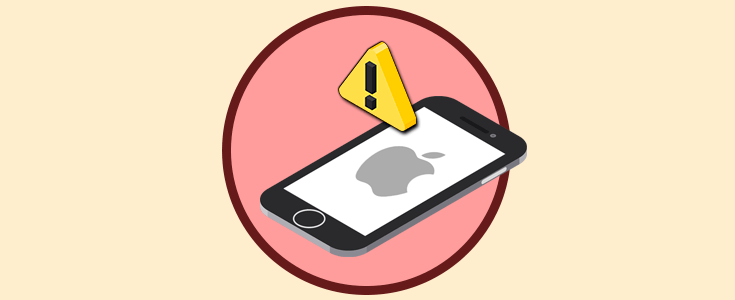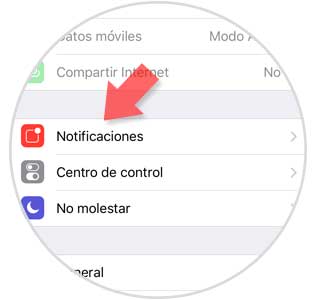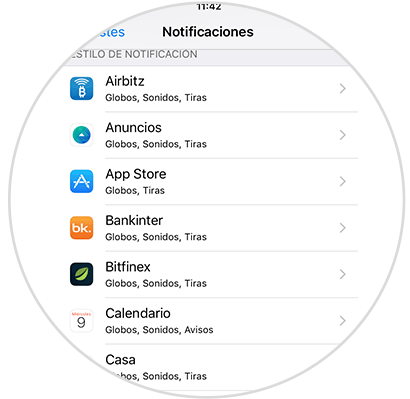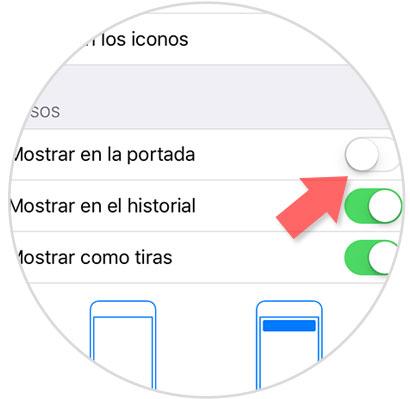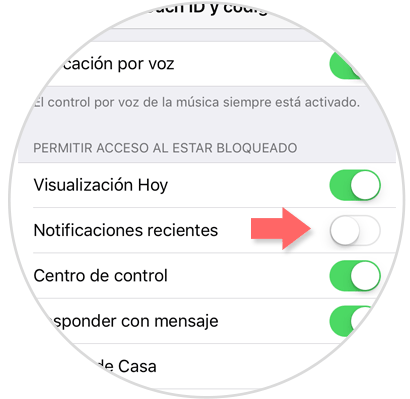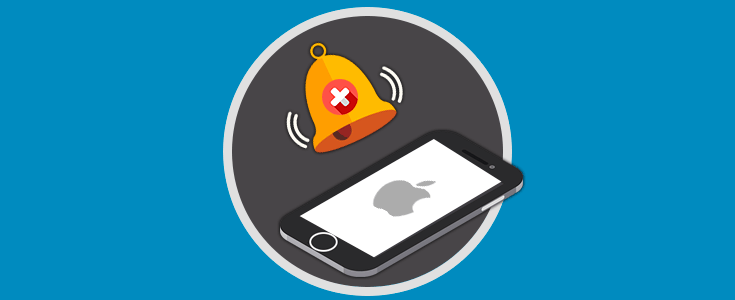Utilizamos nuestro iPhone para estar al día de las noticias, recibir correos, utilizar la mensajería instantánea etc. Es por ello que cuando tenemos la pantalla de nuestro teléfono bloqueada, a menudo nos encontramos con que las notificaciones de todo tipo empiezan a aparecer en nuestra pantalla.
Es posible que ciertas notificaciones las consideremos interesantes e importantes y queremos que aparezcan en la pantalla de bloqueo, pero quizás hay otras que no. Por suerte, podemos desactivar las notificaciones en la pantalla de bloqueo en todas aquellas aplicaciones que así lo queramos. A continuación te explicamos cómo hacerlo.
1. Detener notificaciones App pantalla bloqueo iPhone
Lo primero que tenemos que hacer es dirigirnos a los “Ajustes” de nuestro teléfono para seleccionar a continuación “Notificaciones”
- Ajustes
- Notificaciones
Ahora veremos que aparecen todas las aplicaciones que tenemos instaladas en nuestro teléfono. Tenemos que seleccionar aquella App de la que queramos desactivar las notificaciones en la pantalla de bloque de nuestro iPhone.
Por último, tenemos que dirigirnos a la sección de “Avisos” y dejar desmarcada la pestaña de “ Mostrar en portada”.
- Avisos
- Mostrar en portada
2. Detener notificaciones general pantalla bloqueo iPhone
En el caso de que queramos desactivar todas las notificaciones de la pantalla de bloqueo de nuestro iPhone, debemos realizar lo siguiente.
Lo primero que tenemos que hacer es dirigirnos a los “Ajustes” de nuestro teléfono para seleccionar a continuación “Touch ID y ajustes”
- Ajustes
- Touch ID y código
Ahora veremos una sección en la que pone "Permitir acceso al estar bloqueado" debemos desmarcar la opción de "Notificaciones recientes"
- Permitir acceso al estar bloqueado
- Notificaciones recientes
De este modo habremos desactivado las notificaciones de la pantalla de bloqueo de la aplicación que hayamos seleccionado o de todas en general. En el caso de que queramos saber cómo desactivar otro tipo de notificaciones, no te pierdas el siguiente artículo en el que se detallan todas las formas posibles de poder hacerlo.